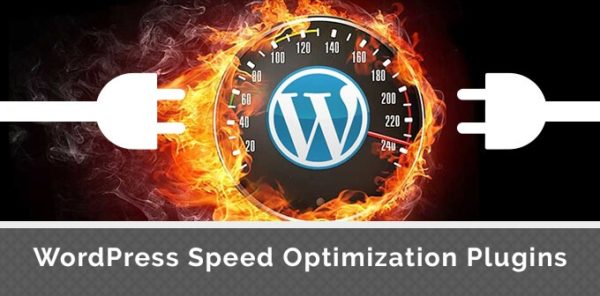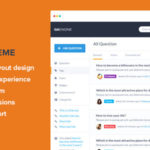Besoin d’une liste complète de plugins d’optimisation de la vitesse WordPress?
Un site Web rapide, c’est très important. Un petit rappel ne fait jamais de mal, voici quelques données à garder en mémoire :
- Perdre 500 ms sur le chargement d’un site, c’est perdre 20% de trafic Google ;
- Réduire de 30% le poids d’une page, c’est gagner 30% de visiteurs à moyen terme ;
- Ajouter 100 ms de latence pour Amazon, c’est 1 % des ventes en moins ;
- Perdre 400 ms sur le chargement d’une page, 5 à 9% d’abandon supplémentaire pour Yahoo.
Sommaire
1. WP Rocket
WP Rocket a été classé plug-in de cache n ° 1 dans plusieurs sondages sur Facebook et est ce que j’utilise. Il est un plug – in premium 49 $ , mais valent la peine, depuis votre plugin d’hébergement et de cache et généralement le top 2 facteurs de vitesse . C’est également le plugin de cache le plus facile à configurer et est mis à jour fréquemment avec de nouvelles fonctionnalités. Vous ne devriez utiliser qu’un seul plugin de cache, mais il est préférable d’essayer au moins deux ou trois (ceux que j’ai énumérés) pour voir lequel vous donne les meilleurs résultats / scores dans Pingdom / GTmetrix.
Avec la plupart des autres plug-ins de cache, il vous faudrait installer environ 7 plug-ins supplémentaires pour obtenir ces fonctionnalités , lorsque WP Rocket les intègre toutes, réduisant ainsi le nombre de plug-ins sur votre site. Si vous êtes comme moi, vous ne voulez utiliser qu’un seul plugin. Sinon, vous devrez rechercher les fonctionnalités fournies avec vos plugins de cache, puis installer ces plugins s’ils ne les prennent pas en charge.

Le didacticiel My WP Rocket vous explique comment configurer les paramètres avec Cloudflare + StackPath. Je le tiens à jour avec les dernières versions et référence la documentation de WP Rocket . Cela peut réparer une tonne d’éléments dans GTmetrix et constitue probablement le deuxième facteur de vitesse le plus important en dehors de l’hébergement.
Plugins similaires
- WP Fastest Cache
- SG Optimizer (pour SiteGround)
- Swift Performance
- W3 Total Cache
- WP Super Cache
2. Cache le plus rapide WP
C’est le plugin de cache GRATUIT le mieux noté et il est très facile à configurer. Le didacticiel My WP Fastest Cache vous explique comment configurer les onglets et l’intégrer à Cloudflare + StackPath, mais voici le premier onglet (ci-dessous). Contrairement à WP Rocket, ce plug-in ne permet pas de charger paresseux des images / vidéos, de nettoyer la base de données et d’autres options. Vous devrez donc utiliser WP-Optimize et les plug-ins Lazy Load pour vidéos si vous souhaitez également utiliser ces fonctionnalités (recommandé).

3. WP-Optimiser
Supprime la corbeille, le courrier indésirable, les révisions après publication, les éléments transitoires et les autres fichiers inutiles stockés dans votre base de données. Après l’accumulation, ils peuvent ralentir votre site WordPress et votre panneau d’administration. J’exécuterais ceci toutes les deux semaines (WP-Optimize et WP Rocket ont une option pour programmer des nettoyages de base de données). Si vous utilisez WP Rocket, vous n’avez PAS besoin de ce plugin car WP Rocket a une option pour cela dans les paramètres de la base de données. Si vous utilisez un autre plug-in de cache, utilisez WP-Optimize.

Instructions
- Sauvegardez votre base de données!
- Installer le plugin
- Aller sur l’onglet WP-Optimiser
- Exécuter le plugin en tant que paramètres par défaut mais décocher “commentaires non approuvés”
Si vous utilisez WP Rocket, vous n’avez pas besoin de WP-Optimize (WP Rocket a cela dans l’onglet «base de données»):

Plugins similaires:
4. Shortpixel
Compressez sans perte les images pour corriger les éléments d’optimisation dans GTmetrix. J’ai un guide complet sur l’optimisation des images (il existe en réalité 20 méthodes), mais les principales sont la compression sans perte , les images redimensionnées (redimensionnant aux dimensions appropriées) et les dimensions de l’image (définissant une largeur / hauteur dans le code HTML ou CSS de l’image) ). ShortPixel, Imagify, Smush , Kraken et EWWW font essentiellement la même chose. Vous n’avez besoin que d’un seul plugin d’optimisation d’image.
Plus
- Compression d’image sans perte
- Redimensionner des images surdimensionnées
- Supprimer les données EXIF

Instructions
- Inscrivez-vous à Shortpixel
- Installer le plugin ShortPixel
- Vous serez invité avec les instructions ci-dessous:
- Entrez votre clé API à partir de votre compte ShortPixel
- Définissez votre niveau de compression
- Bulk optimiser toutes les images sur votre site (c’est un modèle freemium)
![]()
5. Clearfy
Il s’agit d’un plug-in de vitesse indispensable qui désactive les fonctionnalités inutiles dans le noyau de WordPress susceptibles de consommer de l’UC. Cela permet également de supprimer les chaînes de requête (bien que la meilleure solution consiste à utiliser des plugins légers), de charger les polices de manière asynchrone, d’héberger votre code de suivi Google Analytics localement, de limiter le nombre de révisions de publication, de désactiver les sauvegardes automatiques et d’autres fonctionnalités rapides.

Vous permet de désactiver:
- Révisions
- Autosaves
- Emojis
- Gravatars
- Google Maps
- Balise RSD (Really Simple Discovery)
- Balise Shortlink
- WordPress API à partir de l’en-tête
- Balise Windows Live Writer
- Tag Générateur WordPress
- Pingbacks + rétroliens
- RSS
- XML-RPC
- Scripts WooCommerce
- WooCommerce critiques
- Fragments de panier Woocommerce
Il peut également paginer les commentaires après 20 commentaires ou les désactiver après 28 jours.
6. Nettoyage des actifs
Désactiver sélectivement les plugins du chargement sur certaines pages / publications. Cela peut réduire le nombre de demandes et améliorer les temps de chargement. L’exemple le plus courant consiste à ne charger votre plug-in de formulaire de contact que sur des pages contenant un formulaire de contact. Mais vous pouvez le faire avec plusieurs plugins.
Exemples:
- Désactiver votre plugin de curseur sur les pages qui n’utilisent pas de curseur
- Désactiver votre plug-in Rich Snippets sur les pages qui n’utilisent pas de riches Snippets
- Désactiver votre plugin de formulaire de contact sur les pages qui n’ont pas de formulaire de contact
- Désactiver votre plugin de gestion de liens d’affiliation sur les pages qui n’utilisent pas de liens d’aff
- Désactiver votre plug-in de partage social sur toutes les pages (puisqu’il s’agit généralement de blogs)
Plugins similaires
- Plugin Organizer
- Plugin Load Filter
- Swift Performance (cache plugin) a aussi une option pour cela
7. WP YouTube Lyte
Lazy charge les vidéos en insérant un «Lite YouTube Embeds» réactif qui appelle uniquement le «gros» lecteur YouTube lorsque l’utilisateur clique sur le bouton de lecture. Les vidéos prennent le plus de temps à charger par les FAR. Juste pour vous donner une idée, mon tutoriel W3 Total Cache ne contient que 2 vidéos, mais lorsque je les charge paresseux, le temps de chargement de cette publication est passé de 5 à 1,5. Il a la même fonction que les vidéos intégrées .

Si vous utilisez WP Rocket, ils ont cette fonctionnalité dans les paramètres «média»:

8. HeartBeat Control
L’API de pulsation de WordPress consomme des ressources en vous envoyant des notifications de plug-in en temps réel, lorsque d’autres utilisateurs modifient une publication, etc. 99% des personnes devraient le désactiver.

9. Pre party browser hints
Cela permet la pré-extraction, la pré-connexion, la pré-récupération et le préchargement DNS. Si vous utilisez des ressources externes sur votre site Web, les navigateurs les anticipent et se chargent plus rapidement.
WP Rocket a une option pour la prélecture DNS, mais pas pour la préconnexion, contrairement à ce plugin. La différence entre la pré-extraction DNS et la pré-connexion est que la pré-extraction autorise uniquement la recherche DNS, tandis que la pré-connexion effectue la recherche DNS, la négociation TLS, ainsi qu’une négociation TCP.
10. OMGF | Héberger localement les polices Google
OMGF peut corriger les erreurs de police Google dans GTmetrix, Pingdom et PageSpeed Insights. Il téléchargera toutes les polices Google sur votre site (à l’aide de l’API Google Fonts Helper) et générera une feuille de style à cet effet. Ensuite, vous devrez supprimer toutes les demandes adressées à des sources de polices externes.

À quoi il ressemble:

11. CAOS | Héberger Google Analytics localement

CAOS corrige l’ élément de mise en cache du navigateur à partir de GTMetrix en hébergeant Google Analytics localement. Installez simplement le plug-in, entrez votre identifiant de suivi et CAOS ajoutera le code de suivi à l’en-tête (ou au pied de page). CAOS est également compatible avec Monster Insights et propose d’autres options.
WP Rocket, Swift Performance et WP Disable peuvent également le faire (il suffit d’en utiliser un).
12. CDN Enabler
CDN Enabler vous aide à configurer un CDN ( réseau de distribution de contenu ). Cela ne fonctionne pas avec Cloudflare (qui nécessite de changer de serveur de noms), tandis que CDN Enabler concerne spécifiquement StackPath, KeyCDN et d’autres CDN fournissant une URL de CDN. Tout d’abord, inscrivez-vous pour un CDN (j’utilise StackPath ), puis entrez votre URL CDN dans le plug-in CDN Enabler. Voir les instructions ci-dessous:
Étape 1 : Inscrivez-vous pour un CDN (j’utilise StackPath qui possède 34 centres de données ) et créez un site CDN .
Étape 2 : Saisissez votre URL CDN:

Étape 3 : Entrez votre URL CDN dans CDN Enabler, puis configurez les paramètres:

13. Perfmatters
Perfmatters a été développé par Kinsta et est similaire à Clearfy et Asset Cleanup. Il vous permet de désactiver les fonctions inutiles, notamment les fragments de panier, les scripts et les styles de WooCommerce. Vous pouvez également désactiver sélectivement les plugins. Le prix commence à 24,95 $ / an pour un seul site, mais je mordille et je suis heureux de l’avoir fait, car je continue à l’utiliser sur mon propre site Web. Voici toutes ses fonctionnalités .

14. Cache du gravatar de Harry
Si vous avez beaucoup de commentaires sur les publications, Gravatars peut détruire vos temps de chargement et vos rapports GTmetrix. Vous pouvez utiliser ce plugin pour mettre en cache des images Gravatar . Une autre option consiste à désactiver complètement les Gravatars (bien que cela empêche les photos de s’afficher) et à rendre votre section de commentaires ennuyeuse. Mais c’est un compromis entre les Gravatars ou vos temps de chargement.
![]()
15. Spécifier les dimensions de l’image

Spécifier les dimensions de l’image est un élément de GTmetrix et d’autres outils rapides, ce qui signifie que vous devez ajouter une largeur / hauteur au code HTML ou CSS de l’image. Ce plugin ajoute automatiquement une largeur / hauteur aux images qui n’ont pas encore un ensemble. À ma connaissance, il ne spécifie pas les dimensions des images situées dans les générateurs de page, les widgets ou les zones extérieures à l’éditeur visuel.
16. Autoptimize

Optimise HTML , CSS et JavaScript . Autoptimize n’est pas nécessaire, sauf si vous êtes hébergé sur GoDaddy, WP Engine ou tout hôte qui liste noire les plug – ins de cache , car WP Rocket et la plupart des plug-ins de cache optimisent le code pour vous. Mais si la mise en cache intégrée de GoDaddy et de WP Engine est satisfaisante, elle n’optimise pas HTML / CSS / JS. C’est là qu’Autoptimize entre en jeu.

17. AMP pour WP
Accelerated Mobile Pages est un projet de Google qui accélère le chargement des pages mobiles. Il ajoute également un timbre «AMP» à côté des extraits de votre mobile. Ce plugin modifiera la présentation / conception de vos pages mobiles, alors assurez-vous de personnaliser entièrement les paramètres. Si pour une raison quelconque vous ne l’aimez pas, supprimez-le et il reviendra à votre ancien design. Vous pouvez également utiliser le plug-in Glue For Yoast & AMP pour personnaliser la couleur du texte, la couleur du lien, la couleur du survol et d’autres éléments de vos pages mobiles.
Avertissement: AMP peut parfois réduire les conversions mobiles. Lisez l’étude de Kinsta sur la façon dont leurs conversions ont chuté de 59% avec AMP. J’ai finalement décidé de ne pas le faire.

Ce plugin a des tonnes de paramètres pour personnaliser vos pages AMP:

Instructions
- Installer le plugin
- Personnalisez le contenu souhaité pour vos pages AMP (pages, publications, etc.)
- Installez le plugin Glue For Yoast SEO AMP si vous utilisez Yoast (personnalisez le design)
- Ajoutez / amp / à n’importe quelle page de votre site Web pour voir à quoi il ressemble et assurez-vous qu’il fonctionne.
- Accédez à Réglages → AMP de Yoast pour modifier votre conception et activer des types de publication personnalisés.
- Attendez que Google redéfinisse votre site et ajoute le signe AMP dans les résultats de recherche pour mobile.
- Visitez la section des pages mobiles accélérées de la console de recherche Google pour voir les erreurs.
18. Moniteur de requêtes
Trouvez les plugins, requêtes, scripts et autres éléments de chargement les plus lents à charger.

P3 Profiler était génial pour trouver des plugins lents, mais n’a pas été mis à jour depuis des années. Le moniteur de requêtes est une alternative. Une autre alternative consiste à exécuter votre site via GTmetrix et à utiliser l’onglet Cascade.

19. GTMetrix pour WordPress
Le plugin GTmetrix WordPress surveille les temps de chargement et les scores Page Speed + YSlow, puis vous envoie un rapport directement dans votre tableau de bord WordPress ou via des rapports par courrier électronique planifiés.



20. Afficher la version PHP
Afficher la version PHP vous indique simplement quelle version de PHP vous utilisez.
Des versions plus élevées rendent votre site beaucoup plus rapide…

Vous pouvez passer à de nouvelles versions de votre hébergement cPanel…

21. Vérificateur de compatibilité PHP
Le vérificateur de compatibilité PHP analyse vos plugins pour vous assurer qu’ils sont compatibles avec les nouvelles versions de PHP. Certains plugins WordPress ne sont pas mis à jour fréquemment ou ne sont pas bien codés. Le fait de l’exécuter à l’avance peut éviter des erreurs (telles que la rupture de votre site Web) en raison de plugins incompatibles.

22. Contrôle des performances de l’hébergement WP
Affiche les performances globales de l’hébergement et indique si votre technologie (versions PHP, MySQL, WordPress) fonctionne trop lentement, auquel cas il convient de la mettre à jour. Il montre également vos pages les plus lentes.




Bytecheck.com et GTmetrix affichent également votre TTFB ( heure du premier octet ) dans l’onglet Cascade…


Cool Trick : l’une des seules choses que PageSpeed Insights permet de vérifier est le temps de réponse du serveur . Google dit que cela devrait être sous 200ms. Sinon, votre serveur (hébergement) est lent.

23. Meilleure recherche remplacer
Si vous voyez des redirections de minimisation dans votre rapport GTmetrix, cela peut vouloir dire que vous avez changé la version www ou https de votre site, sans modifier vos liens pour qu’ils correspondent à la nouvelle version…

Au lieu de corriger tous vos liens manuellement, utilisez le plug-in Meilleure recherche et remplacement pour les mettre à jour en masse. Cela peut également être utile pour la réparation de liens rompus, ou même pour la mise à jour en masse de liens / images apparaissant sur plusieurs pages / publications. Une meilleure recherche peut être un gain de temps considérable.